GIF アニメーションの作成
GIF クリエーターを使えば、ビデオクリップをアニメーション GIF に変換することができます。タイムライン上からビデオクリップを選択するか、変換したいファイルまで移動します。クリップを選択したら、これをトリミングして必要なフレームだけを変換することができます。
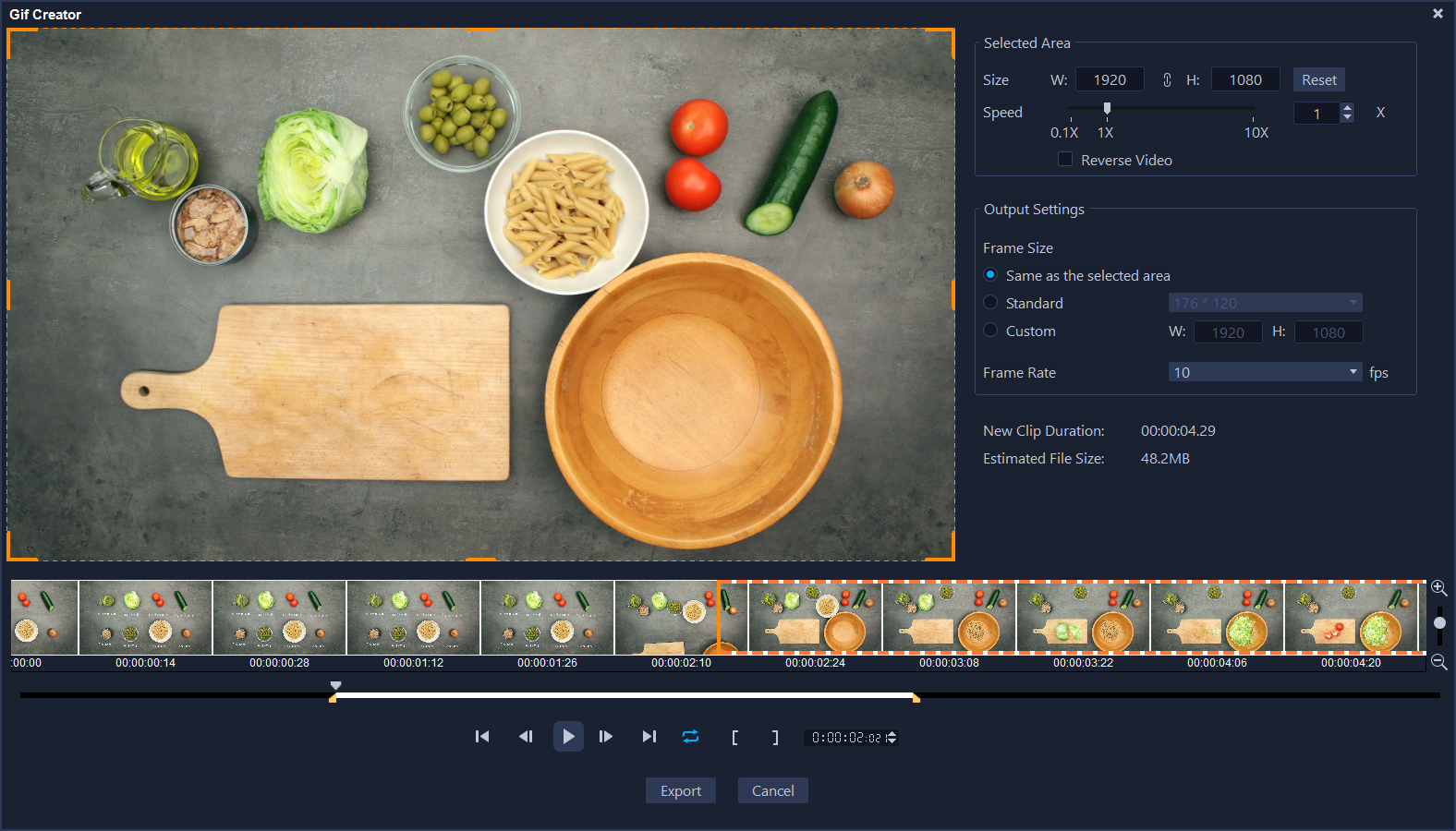
1 以下のいずれかを実行します。
• 変換したいクリップがタイムライン上で開かれている場合は、そのクリップを選択します。
• 現在タイムライン上にないクリップを変換したい場合は、タイムライン上のアイテムが選択されていないことを確認します。
2 タイムライン上のプロパティ バーで[GIF クリエイター]ボタン  をクリックします。
をクリックします。
 をクリックします。
をクリックします。タイムライン上にあるクリップを選択した場合は、クリップが[GIF クリエイター]ウィンドウに表示されます。
クリップが選択されていない場合は、使用したいビデオ クリップの位置まで移動し、[開く]をクリックします。
3 クリップをトリミングしたい場合は、[GIF クリエイター]ウィンドウの標準トリミング ツールのいずれかを使用します。変更をプレビューするには、再生コントロールを使います。
4 [GIF クリエイター]ウィンドウで、次の設定のいずれかを調整します。
• 選択領域 — フレームの特定の領域を GIF に使用したい場合、プレビューで縁がオレンジ色のボックスをドラッグして、使用したい領域を囲みます。[サイズ]では、値を入力して寸法を微調整できます。
• 速度 — 再生速度を設定できます。
• 反転 — このチェックボックスを有効にすると、クリップの開始と終了が逆になります(逆方向)。
• フレームサイズ — 選択領域と同じ、標準、またはカスタムから選択し、必要に応じて値を選択できます。
• フレームレート — フレームレートの値を設定できます。値を大きくすると、アニメーションをよりスムーズにすることができますが、ファイル サイズは大きくなります。値を小さくすると、アニメーションがよりぎくしゃくしますが、ファイル サイズは小さくなります。
適用された設定に応じて、[変更後のクリップの長さ]および[概算ファイル サイズ]の値は更新されます。
5 [エクスポート]をクリックすると、アニメーション GIF が生成されます。生成されたファイルは、自動でライブラリに追加されます。